So zeigen Sie FPS unter macOS an
So zeigen Sie FPS unter macOS an
Gestern haben wir eine Anleitung zum Erstellen einer Desktop-Remoteverbindung in Windows 7 geschrieben . Dies ist eine großartige Möglichkeit, den Computer von unterwegs zu steuern. Was aber, wenn Sie Ihren PC von jedem Betriebssystem aus steuern möchten, unabhängig vom Browser?
LogMeIn Free ist eine hervorragende Fernzugriffsanwendung, die einen Versuch wert ist. Erstellen Sie einfach ein Konto, laden Sie die App herunter und installieren Sie sie auf den Computern, die Sie steuern möchten. Das Beste daran: Sie können beliebig viele Computer hinzufügen und so eine unbegrenzte Anzahl von Computern gleichzeitig verbinden und steuern.
Für mich persönlich ist dieser Service sehr praktisch. Ich habe diese App beispielsweise auf dem PC meiner Eltern und dem Laptop meines Bruders installiert. Wenn sie jetzt Probleme haben, kann ich mich mit nur zwei Klicks über einen Webbrowser anmelden und ihre Computer fernsteuern.
Nachdem Sie ein neues Konto erstellt haben, installieren Sie die App und konfigurieren Sie sie entsprechend Ihren Anforderungen. Nach der Aktivierung ist Ihr Computer über die LogMeIn-Website zugänglich.
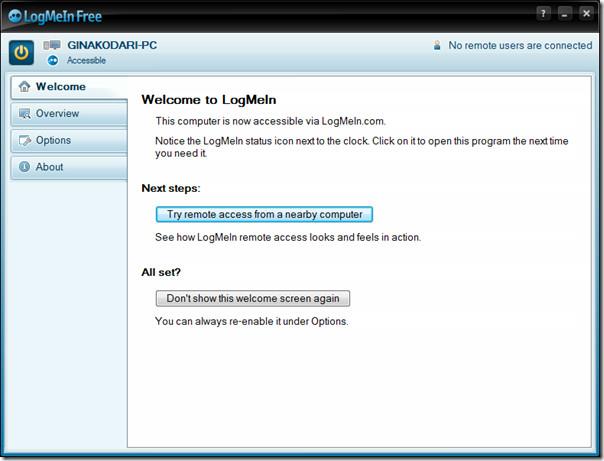
Die Einstellungen erreichen Sie über Optionen > Einstellungen. Anfängern empfehle ich, die Standardeinstellungen beizubehalten. Ansonsten gibt es sehr praktische Einstellungen, wie z. B. die Steuerungspriorität dem Host oder Remote-Benutzer zuzuweisen, Hintergrundbilder und Benutzeroberflächeneffekte auf dem Host-Computer zu deaktivieren, den Host nach der Fernsteuerung zu sperren und viele weitere.
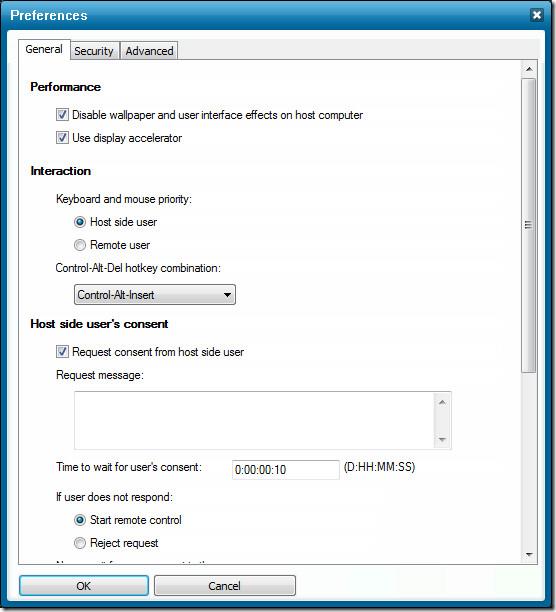
Sobald alles erledigt ist, besuchen Sie die LogMeIn-Website und melden Sie sich bei Ihrem Konto an. Auf der Hauptseite finden Sie alle Host-Computer aufgelistet. Es werden nur die Computer angezeigt, auf denen die LogMeIn-App installiert und aktiviert ist. Klicken Sie nun auf die Schaltfläche „Fernsteuerung“ unter dem sichtbaren Host-Computer, um den Fernzugriff zu starten.
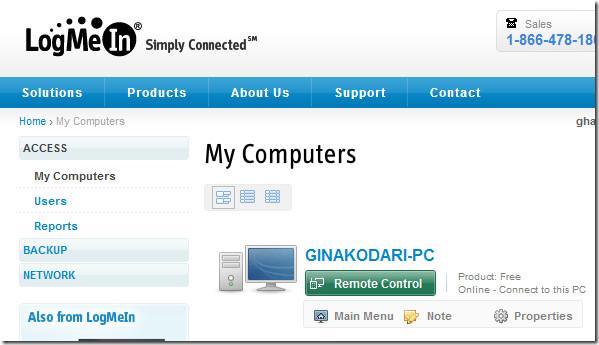
Klicken Sie auf der nächsten Seite auf den Link „Fernsteuerung“, um zu beginnen (es besteht auch die Möglichkeit, die Fernbedienung in einem neuen Fenster zu öffnen).
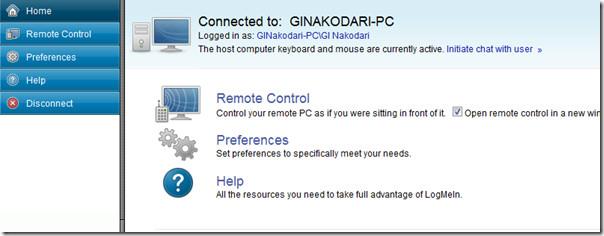
Sobald dies erledigt ist, wird sofort mit der Verbindung begonnen.
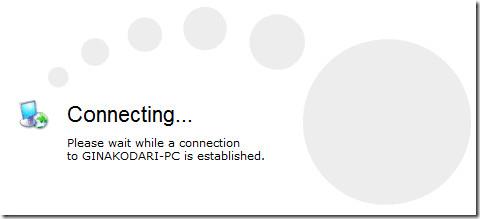
Geben Sie nun den Benutzernamen und das Passwort des Host-Computers ein, mit dem Sie sich verbinden. Es gibt eine zusätzliche Option zum Starten eines Chats. Dies kann nützlich sein, wenn Sie jemandem Support bieten möchten.
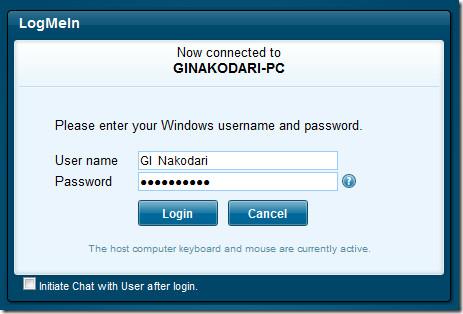
Sobald die Verbindung hergestellt ist, wird der Desktop Ihres Remote-Computers angezeigt. Klicken Sie auf den Bildschirm, bewegen Sie den Mauszeiger, öffnen Sie Programme und vieles mehr. In der oberen rechten Ecke finden Sie zusätzliche Optionen, die eine bessere Steuerung des Remote-Computers ermöglichen.
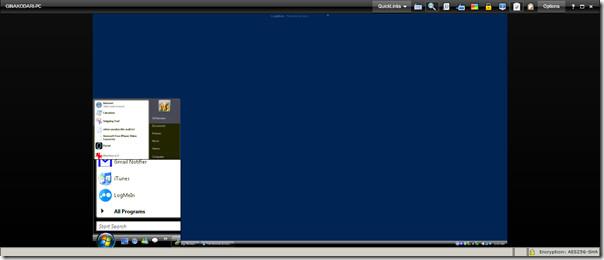 Unter diesen Optionen finden Sie das vielleicht wichtigste Menü namens „Sondertasten“. Es enthält alle gängigen Hotkeys in einem übersichtlichen Menü. Sie können auch die Lupenoption verwenden, um den Bildschirm zu vergrößern.
Unter diesen Optionen finden Sie das vielleicht wichtigste Menü namens „Sondertasten“. Es enthält alle gängigen Hotkeys in einem übersichtlichen Menü. Sie können auch die Lupenoption verwenden, um den Bildschirm zu vergrößern.
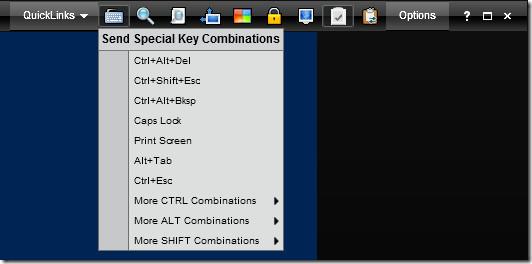
Einstellungen wie Bildschirmauflösung, Farbqualität, Vollbild und mehr finden Sie im Menü „Optionen“.

Insgesamt dauerte die Einrichtung bei mir nur 2 Minuten. Es ist schnell, intuitiv, stabil, bietet viele Funktionen und ist kinderleicht zu bedienen. Es eignet sich am besten, wenn Sie von unterwegs auf Ihren PC zugreifen möchten, da es WOL (Wake On Lan) unterstützt, sollte alles ganz einfach sein.
Es ist sowohl für Windows-PCs als auch für Mac OS X verfügbar. Ja, Sie können damit sowohl Windows- als auch Mac-Computer steuern. Viel Spaß!
So zeigen Sie FPS unter macOS an
Marco Arment, der leitende Entwickler von Tumblr, der beliebten Microblogging-Community, hat eine App für den Mac zum Sichern von Tumblr-Blogs namens Tumblr Backup veröffentlicht.
Disk Drill ist eine neue Anwendung für Mac, die nicht nur Ihre Festplatte, sondern auch Ihre Partition, beschädigte Dateien, Fotos und alle Arten von Medien wiederherstellt. Es
Wenn Sie ein Mac-Benutzer sind, haben Sie großes Glück, den Google Map-Dienst auf dem Desktop zu erhalten. Im Gegensatz zu Google Earth ist Google Maps ein weiterer separater Dienst
Medienliebhaber mit riesigen Filmsammlungen werden die Organisation und die Funktionen von DVD Hunter sicher zu schätzen wissen. Es ermöglicht Ihnen, zu katalogisieren, zu sortieren und
Es ist ein häufiges Problem bei Macbooks und Mac-Desktops, wenn eine CD oder DVD nicht richtig ausgeworfen wird. Die einzige Lösung zur Behebung dieses Problems ist ein Neustart des
So fügen Sie unter macOS mehrere Bilder zu einer einzelnen PDF-Datei hinzu
Wir verfügen über die wichtigsten Methoden zur Bildschirmaufzeichnung auf dem Mac, die Benutzer kennen sollten, darunter native Apps und Tools sowie die besten Aufzeichnungssoftwareoptionen von Drittanbietern.
Instinctiv Music Player ist, wie der Name schon sagt, ein intuitiver Jukebox-Mediaplayer zur Verwaltung verschiedener Mediendateien auf Ihrem Mac. Er hat ein sehr sauberes
Wartungs-Apps erfreuen sich großer Beliebtheit. Manche Enthusiasten sind von der Komponentenüberwachung motiviert, andere von der Bereinigung mit Tools wie Onyx,
![Tumblr-Blog sichern [Mac] Tumblr-Blog sichern [Mac]](https://tips.webtech360.com/resources8/r252/image-8150-0829093331810.jpg)





![Musik mit Android, Windows Phone und Blackberry synchronisieren [Mac] Musik mit Android, Windows Phone und Blackberry synchronisieren [Mac]](https://tips.webtech360.com/resources8/r252/image-6436-0829093741956.jpg)
![Memory Diag und Battery Diag sind zwei einfache Apps zur Systemüberwachung [Mac] Memory Diag und Battery Diag sind zwei einfache Apps zur Systemüberwachung [Mac]](https://tips.webtech360.com/resources8/r252/image-6209-0829094630183.png)